آموزش فعالسازی قابلیت Virtualization ویندوز
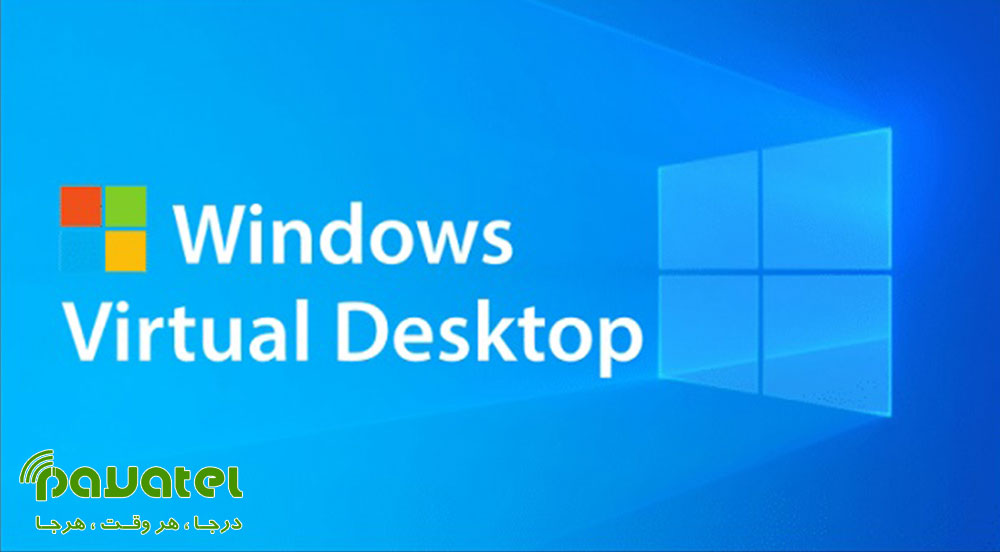
Virtualization یا مجازیسازی به دستگاه شما این امکان را می دهد بتوانند در قالب سیستم مستقلی، عمل کند. در این بخش قصد داریم نحوه فعالسازی قابلیت Virtualization ویندوز را به شما عزیزان آموزش دهیم.
فعالسازی قابلیت Virtualization ویندوز
نکات لازم برای فعالسازی مجازیسازی در ویندوز ۱۰
- نسخه ۶۴ بیتی Wndows 10 pro یا Windows Enterprise. دقت کنید که نسخه Windows 10 Home به Hyper-V دسترسی ندارد.
- داشتن RAM حداقل ۴GB لازم است.
- لازم است که پردازنده کامپیوتر شما مجازیسازی یا به طور خاص (SLAT (Secondary Level Access Translation را پشتیبانی کند.
بایوس کامپیوتر شما باید قابلیت مجازیسازی را داشته باشد.این برنامه کوچکی ست که بالا آمدن سیستم شما را کنترل میکند.
نحوه فعالسازی مجازیسازی در ویندوز ۱۰
- در ابتدا دکمه Window به همراه R بگیرید تا RUN فعال شود.
- از RUN وارد Control Panel و سپس Program شوید.
- در این مرحله فعالسازی مجازیسازی در ویندوز ۱۰ گزینه Turn Windows feature on or off را انتخاب کرده و گزینه Hyper-V را فعال کنید.
آخرین مرحله برای فعالسازی مجازیسازی در ویندوز ۱۰
در نهایت قابلیت Install میشود و برای اجرای کامل برنامه باید Restart Now را انتخاب کنید.
فعالسازی مجازیسازی در ویندوز ۱۰ با Command Prompt
کافی است در search ویندوز، cmd را سرچ کنید و Run as Administrator را انتخاب کنید.نهایتا از پنجره User Account Control گزینه Yes را انتخاب کنید.
فعالسازی مجازیسازی در ویندوز ۱۰ با Command Prompt
عبارت زیر را در پنجره cmd بنویسید و دکمه Enter را بزنید تا فهرست تمام Hyper-Vهای در دسترس برای شما نشان داده شود.
“Dism/online/Get features l find “Microsoft Hyper-V









